- Oknacześć nie jest dostępna na tym urządzeniu jest powszechny błąd związane z problemami dotyczącymi metody biometrycznej logowania w systemie Windows.
- Ta funkcja jest niezwykle pomocna, więc sprawdź nasze rozwiązania w tym przewodniku, aby rozwiązać problem.
- Aby uzyskać dalszą pomoc dotyczącą innych problemów z systemem Windows, skontaktuj się z naszym Centrum Windows 10 Windows.
- Nasz Sekcja Rozwiązywanie problemów technicznych to właściwe miejsce, w którym można znaleźć rozwiązania problemów z komputerem.
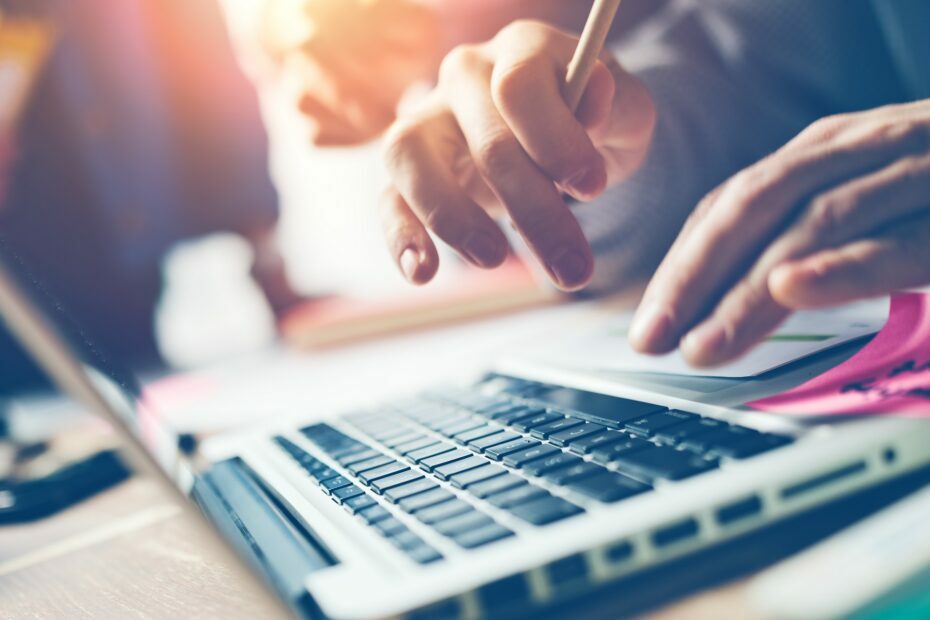
To oprogramowanie sprawi, że Twoje sterowniki będą działały, dzięki czemu będziesz chroniony przed typowymi błędami komputera i awariami sprzętu. Sprawdź teraz wszystkie sterowniki w 3 prostych krokach:
- Pobierz poprawkę sterownika (zweryfikowany plik do pobrania).
- Kliknij Rozpocznij skanowanie znaleźć wszystkie problematyczne sterowniki.
- Kliknij Zaktualizuj sterowniki aby uzyskać nowe wersje i uniknąć wadliwego działania systemu.
- DriverFix został pobrany przez 0 czytelników w tym miesiącu.
Windows Hello nie jest dostępny na tym urządzeniu jest częstym błędem wydawanym przez Okna 10 system. Wielu użytkowników zgłasza obecnie tę usterkę, dlatego w tym samouczku postaramy się znaleźć łatwe rozwiązanie.
Jak zobaczysz, jest kilka rozwiązań, które można w tym przypadku zastosować i jak zwykle wszystko jest wyjaśnione i uszczegółowione w naszych dedykowanych wytycznych.
Windows Hello to świetna funkcja, której można używać na komputerach, tabletach lub notebookach z systemem Windows 10, a nawet you użyj go w trybie awaryjnym.
Można go jednak skonfigurować tylko na niektórych urządzeniach w zależności od konfiguracji sprzętowej – Windows Hello wprowadza alternatywę zabezpieczeń/logowania do klasycznej sekwencji hasła/kodu PIN.
Wkrótce, po włączeniu i poprawnym działaniu Windows Hello, możesz zalogować się do swojego systemu Windows 10 za pomocą. Skaner odcisków palcówlub skanerem tęczówki.
Oczywiście komputer musi być wyposażony w kamerę internetową wraz z funkcją skanera tęczówki oka lub funkcję skanera linii papilarnych.
Dodatkowo, jeśli masz już zainstalowany system Windows 10, możesz korzystać z funkcji Windows Hello w aplikacjach i witrynach internetowych – dzięki czemu możesz łatwo wykonać różne procesy logowania, niezależnie od tego, na jakich stronach internetowych próbujesz dostęp.
Co mogę zrobić, jeśli funkcja Windows Hello nie jest dostępna na tym urządzeniu?
1. Zaktualizuj sterowniki
- wciśnij Klawisze klawiatury Win + X i kliknij Menadżer urządzeń z wyświetlonej listy.
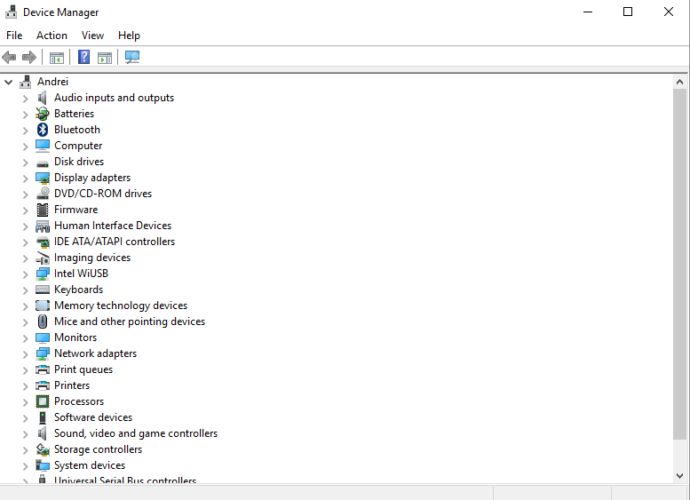
-
Kliknij na Skanuj w poszukiwaniu zmian sprzętu.

- Rozwiń Urządzenia biometryczne Sekcja.
- Kliknij Aktualizacja.
- Alternatywnie możesz wybrać Cofnij aby użyć poprzedniej wersji sterownika i sprawdzić, czy to działa.
- Możesz także spróbować usunąć sterownik i zainstalować go ponownie.
Automatycznie aktualizuj sterowniki
Ręczna instalacja sterowników wiąże się z ryzykiem uszkodzenia systemu poprzez pobranie i zainstalowanie niewłaściwej wersji sterownika. Dlatego zalecamy automatyczną aktualizację sterowników za pomocą dedykowanego narzędzia.
Gorąco polecamy DriverFix,ponieważ jest to obecnie najlepsze narzędzie do tego zadania. Oto jak możesz bardzo łatwo zaktualizować sterowniki:
- Ściągnij i zainstaluj DriverFix
- Po uruchomieniu automatycznie rozpocznie skanowanie komputera w poszukiwaniu nowych sterowników lub problemów z obecnymi.

- Teraz wystarczy wybrać sterowniki, które chcesz zainstalować lub zaktualizować. Lub po prostu naciśnij przycisk Aktualizuj wszystko. To takie proste!

To rozwiązanie jest tak proste, że prawie wygląda zbyt pięknie, aby mogło być prawdziwe, ale zadziałało dla tak wielu użytkowników, że szkoda byłoby tego nie wypróbować.

DriverFix
Możesz zaktualizować sterowniki systemu Windows 10 za pomocą zaledwie dwóch kliknięć za pomocą tego niesamowitego narzędzia. DriverFix naprawia również wszelkie nieprawidłowo działające sterowniki!
Odwiedź stronę
2. Upewnij się, że na urządzeniu są uruchomione najnowsze aktualizacje systemu Windows
- wciśnij Wygraj+I klawisze klawiatury w celu przyniesienia Ustawienia systemu Windows.
-
Kliknij na Aktualizacja i bezpieczeństwo.

- Kliknij na Sprawdź aktualizacje opcja.
- Cóż, zainicjuj tę operację skanowania i jeśli pojawi się monit o jakiekolwiek aktualizacje, zastosuj je.
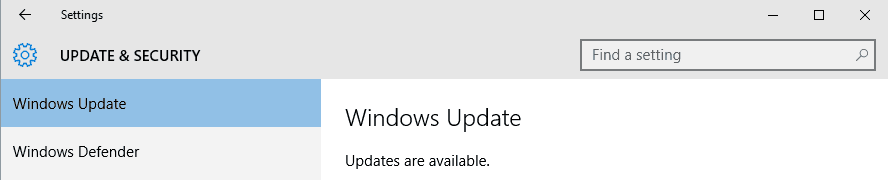
- Uruchom ponownie komputer i sprawdź, czy funkcja Windows Hello została przywrócona.
3. Włącz opcję Zezwalaj na korzystanie z danych biometrycznych
- Naciśnij klawisze klawiatury Win + R i w oknie Uruchom wpisz gpedit.msc; naciśnij dobrze po zakończeniu.

- Od Edytor lokalnych zasad grupy musisz nawigować w kierunku Konfiguracja komputera, następnie przejdź do Szablony administracyjne i Komponenty systemu Windows (dowykonaj ten krok przez lewe pole głównego okna).
- Spójrz na Zezwól na korzystanie z danych biometrycznych funkcja znajdująca się po prawej stronie głównego panelu.
- Podwójnie-kliknij na opcję.
- Wybierz Włączone a następnie kliknij dobrze i Zastosować.
- Uruchom ponownie system Windows 10.
Mamy nadzieję, że teraz wszystko działa tak, jak powinno. To były rozwiązania, które można zastosować, gdy masz do czynienia z Windows Hello nie jest dostępny na tym urządzeniu błąd.
Możesz nam powiedzieć, jak przebiegał proces rozwiązywania problemów, korzystając z sekcji Komentarze poniżej.

![Brak opcji Dołącz do domeny w systemie Windows 10 [POPRAWKA TECHNICZNA]](/f/e8df99714cbb5f3ee5ee0a7dc0efbf18.jpg?width=300&height=460)
![Jak naprawić ekran komputera przesunięty w prawo [Windows 10]](/f/59cb1c678a48a1bcb7d84cb40f488ad8.jpg?width=300&height=460)